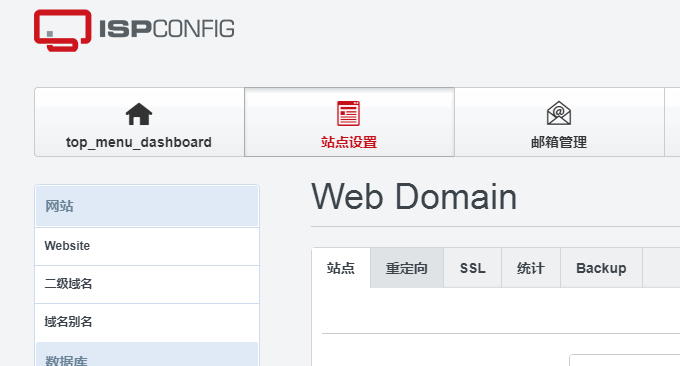
VPS ホスト コントロール パネルは数多くありますが、マルチユーザー管理、DNS 解決システム、ドメイン名メールボックスを真に実現できるものはほんのわずかです。数日前、VestaCP のインストールと使用のチュートリアルと、VestaCP の統合チュートリアルを共有しました。 VestaCP と WHMCS 多くの人が、Cpanel の最良の代替品である VestaCP コントロール パネルの能力を知り始めています。
VestaCP と比較すると、今回共有したい ISPConfig はどちらも VPS サーバー コントロール パネルのリーダーです。 VestaCP は、オンラインでの Web サイトの作成、ドメイン名のバインド、MySQL の管理、スケジュールされたバックアップの設定などをサポートします。また、仮想ホストを自動的にアクティブ化するためのマルチユーザー管理およびホスティング パッケージ設定も備えています。
ISPConfig と WHMCS の統合に関する最大の問題は、公式が WHMCS インターフェイス プラグインを開発していないことです。代わりに、ISPConfig 愛好家が ISPConfig 用の WHMCS モジュールを開発しましたが、私がテストした後、このモジュールは更新されていませんでした。 ISPConfig と WHMCS の統合は引き続き使用できることがわかりました。
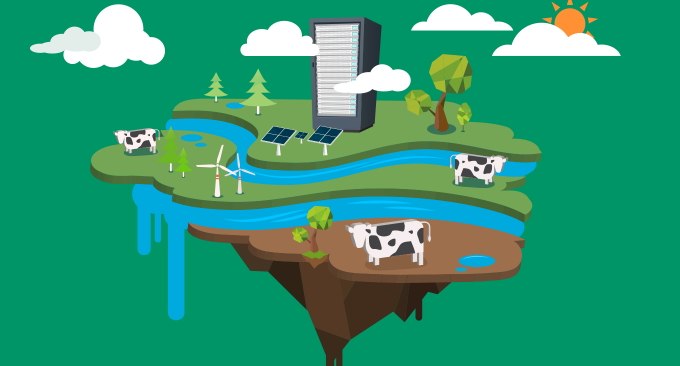
WHMCS と主要なサーバー パネルの統合に関するチュートリアルは数多くあります。
- WHMCS は Vultr を統合し、VPS ホスト方式を自動的にアクティブ化します - WHMCS での VPS 分散を実現します
- VestaCP と WHMCS の統合チュートリアル - 仮想ホストのセルフサービス アクティベーションとホスト スペース製品の販売を実現
- サーバー仮想化パネル SolusVM のインストールと使用 - OpenVZ、KVM、Xen VPS の新しい管理をサポート
1. 統合前の準備
WHMCS の操作に慣れてください。 WHMCS は、有料の財務管理システムです。WHMCS には、使用するためのプラグインとインターフェイスが多数あります。インストール方法: WHMCS のインストールと使用方法のチュートリアル - WHMCS のメール送信と WHMCS テンプレートのテーマのカスタマイズ方法。
ISPConfig がインストールされ、実行されます。 ISPConfig のインストール方法については、以前に書いたチュートリアル「ISPConfig 3.1 優れた VPS ホスト コントロール パネルのインストールと使い方 - DNS ドメイン名解決と SSL 自動展開」を参照してください。
ISPConfig 用の WHMCS モジュールをインストールします。 公式 Web サイト: http://www.github.com/cwispy/ispcfg3、バックアップ: https://github.com/freehao123/ispcfg3、modules/servers/ に新しい ispcfg3 フォルダーを作成し、ispcfg3.php を配置します。で。
2. ISPConfig 関連の構成
リモート ユーザーを ISPConfig のシステム設定に追加し、そのユーザーにすべての権限を付与します。
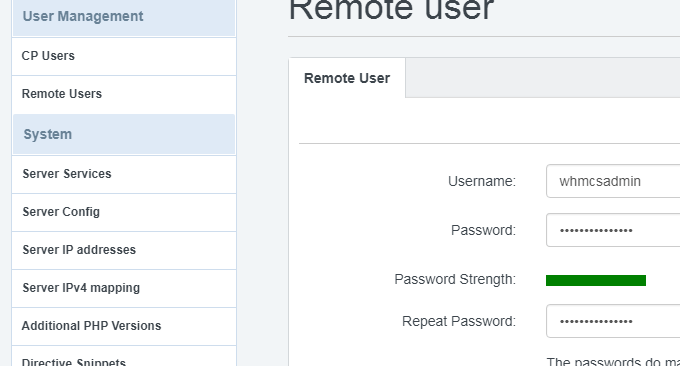
次に、ISPConfig のユーザー管理インターフェイスに移動し、テンプレートを追加します。
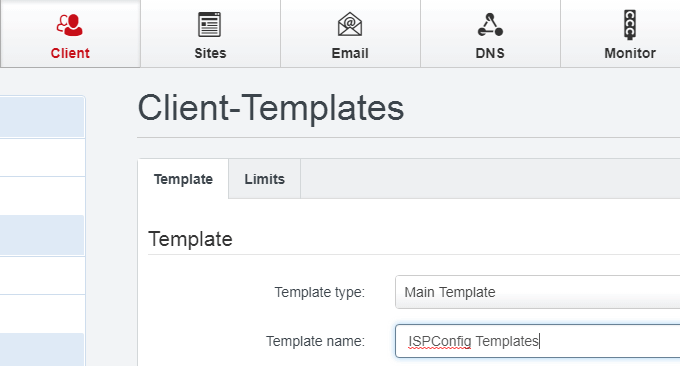
3. WHMCS 統合手順
サーバーを追加します。 WHMCS 設定でサーバーを追加し、サーバーの IP アドレスとドメイン名アドレスを入力します。

サーバーの追加の下部で、ISPConfig インターフェイスを選択し、その他は空白のままにします。

複数のサーバーがある場合は、新しいグループを作成し、ISPConfig インターフェイスとして設定したばかりのサーバーをこのグループに追加できます。
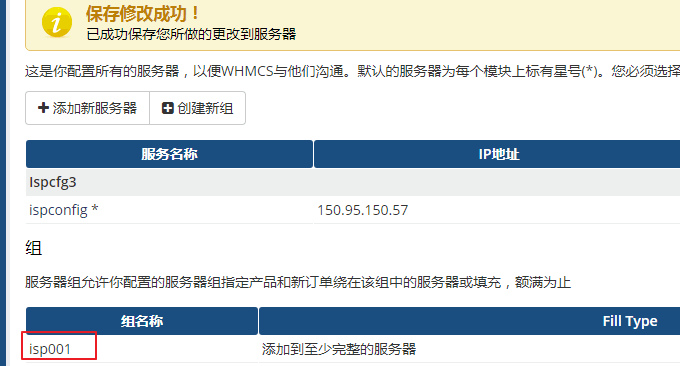
商品を追加します。 WHMCS 設定に製品を追加します。製品グループは仮想ホストです。
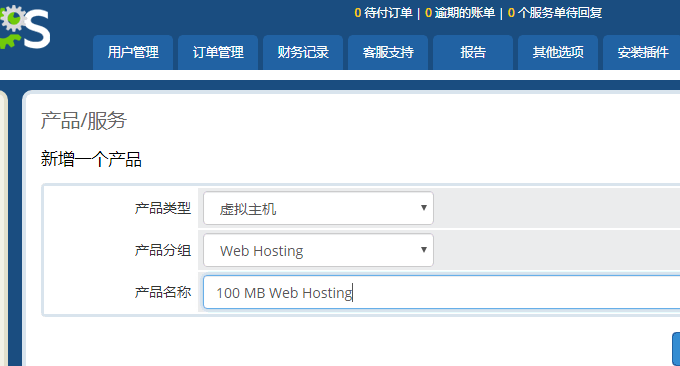
仮想ホストで新しい製品を作成し、構成、価格、インターフェイス設定などのスペースの基本情報を入力できます。
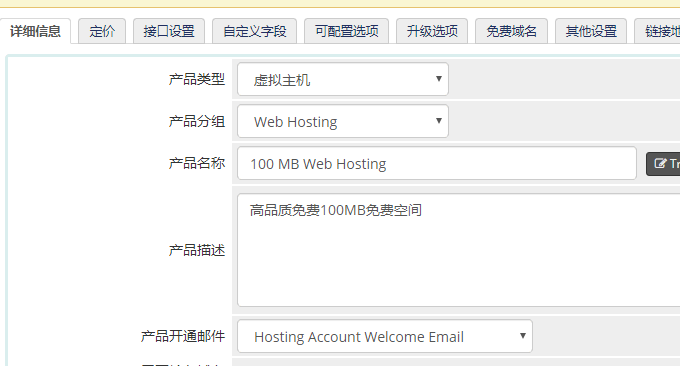
インターフェイス設定で ISPConfig を選択します。インターフェイスの関連設定については、次の図を参照してください。IP、ドメイン名、ユーザー名などを除き、その他の設定は適切に入力できます。 (拡大するにはクリックしてください)
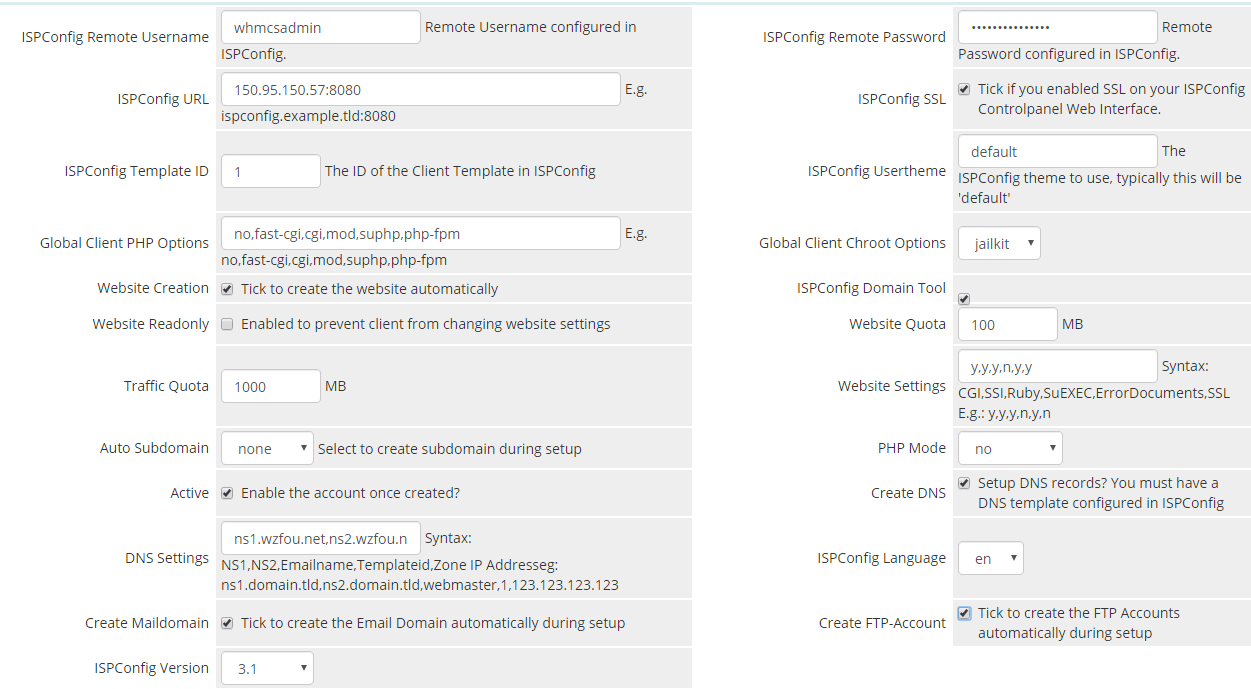
4. ISPConfig と WHMCS の効果
ISPConfig と WHMCS の統合が完了したら、WHMCS の販売ページを開いて仮想ホストをクリックできます。

仮想ホスティングのチェックアウト ページに移動します。
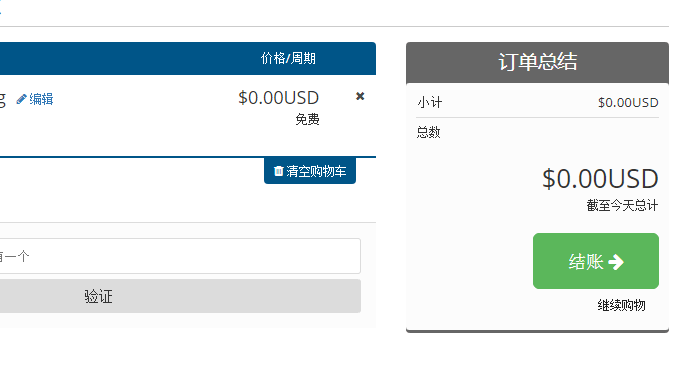
注文を送信した後、製品インターフェイスで設定した製品購入およびアクティベーション戦略に従って、アクティベーションが管理者によって手動で確認された場合は、クリックして WHMCS バックグラウンドでアクティブ化できます。

ユーザーは、WHMCS からスペース有効化電子メールを受け取ります。
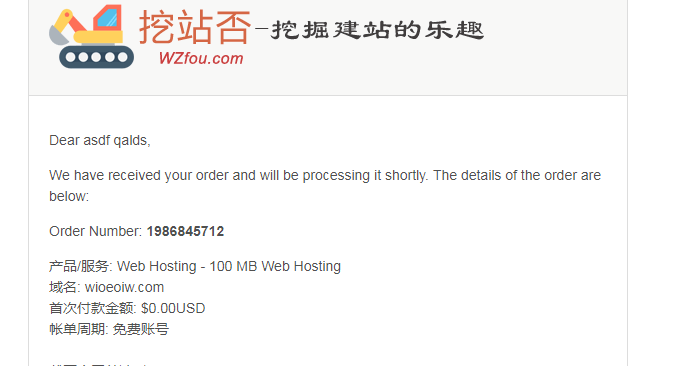
WHMCS で仮想ホスト製品のアクティベーションを確認できます。
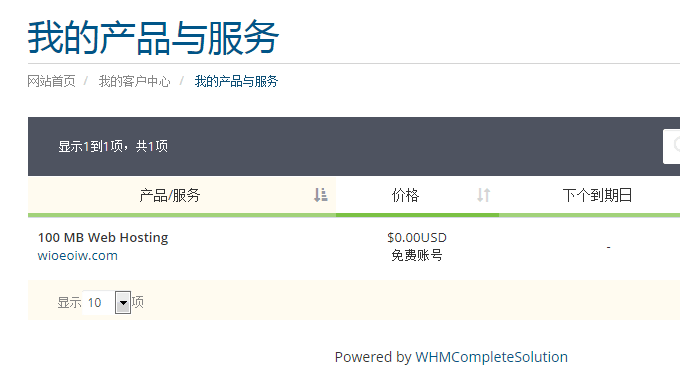
最後に、ユーザーは ISPConfig にログインしてスペースを管理できます。

5. まとめ
ISPConfig 仮想ホストのアクティブ化に失敗しました。テスト中、最も一般的なエラーは、ホストのアクティブ化プロセス中のエラー プロンプト「SOAP エラー: customer_no_error_unique<br />」でした。解決策は、インターフェースに設定されている URL アドレス、ドメイン名、IP などを注意深く確認することです。
ISPConfig が WHMCS と統合された後、アカウントは WHMCS で適切に管理できるようになります。ただし、ISPConfig 公式 Web サイトは WHMCS に代わる一連の財務管理ソフトウェアを開発しており、ISPConfig 用の WHMCS モジュールは長い間更新されていないため、今後通常使用できるかはわかりません。
